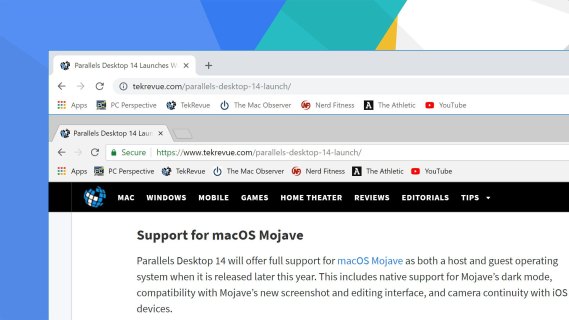Para los usuarios de iPhone y iPad que ya se han actualizado a iOS 9,…
Cómo volver al diseño antiguo de Chrome
Chrome es un navegador fantástico al que casi todo el mundo ha cambiado de alguna manera. Ya sea que esté usando Chrome en un dispositivo Windows o Mac OS, haya instalado la aplicación en su iPhone o teléfono Android, o esté usando uno de los muchos navegadores basados en Chromium, la versión de código abierto que se usa en aplicaciones como Brave e incluso Microsoft Edge.
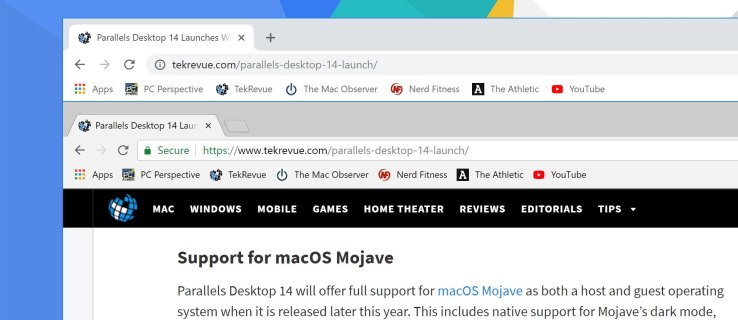
Si utiliza una versión actualizada periódicamente de Cromo, probablemente hayas notado un cambio hace aproximadamente un año en la apariencia del navegador Chrome. Eso es porque Google tiene había lanzado una nueva versión de Chrome, completa con un revisión de designh. La nueva apariencia cambia los ángulos y cuadrados familiares de Chrome para una apariencia más suave, con esquinas redondeadas, íconos circulares y un esquema de color ligeramente más claro. Afortunadamente, aquellos a quienes no les gusta el nuevo aspecto de Chrome aún pueden restaurar el diseño anterior, al menos por ahora.
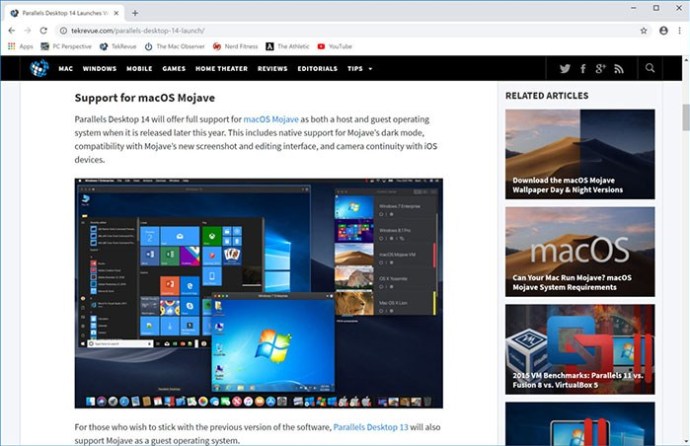
Volver al diseño antiguo de Chrome
La configuración que debemos cambiar para volver al antiguo diseño de Chrome, como la mayoría de las funciones avanzadas de Chrome, se cambia a través de un Bandera de cromo. Para ver y configurar estos indicadores, inicie Chrome, ingrese lo siguiente en la barra de direcciones y presione Enter / Return:
chrome: // banderas
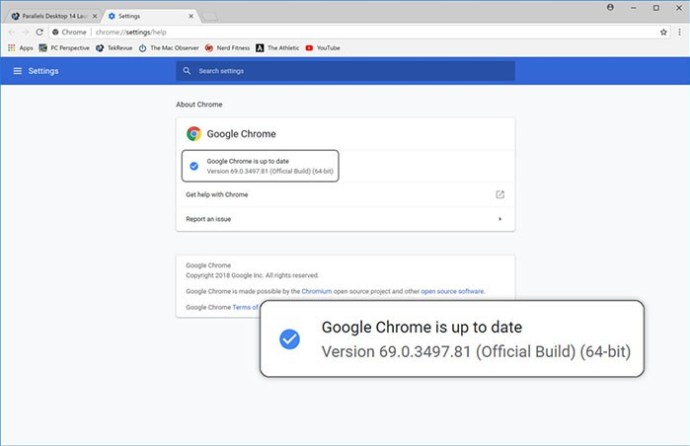
Desplácese hacia abajo por la lista de opciones (o use el cuadro de búsqueda en la parte superior de la página) para ubicar Diseño de la interfaz de usuario para el cromo superior del navegador.
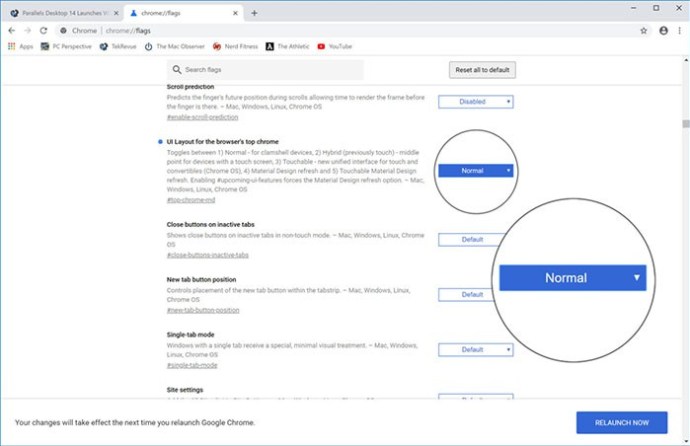
Utilice el menú desplegable a la derecha de esta entrada para cambiarla de Defecto a Normal. Chrome le pedirá que reinicie el navegador. Puede hacerlo haciendo clic en el Relanzar ahora o saliendo y reiniciando manualmente la aplicación. Solo tenga en cuenta que, si bien Chrome es bastante bueno para recordar y recargar sus sitios web abiertos, no siempre es perfecto. Así que asegúrese de configurar los marcadores y guardar los datos antes de reiniciar el navegador solo para estar seguro.
Cuando el navegador se vuelva a cargar, notará que el antiguo diseño de Chrome ha regresado. Sin embargo, tenga en cuenta que si bien Mira de Chrome ha cambiado, seguirás ejecutando la versión más reciente del navegador bajo el capó.
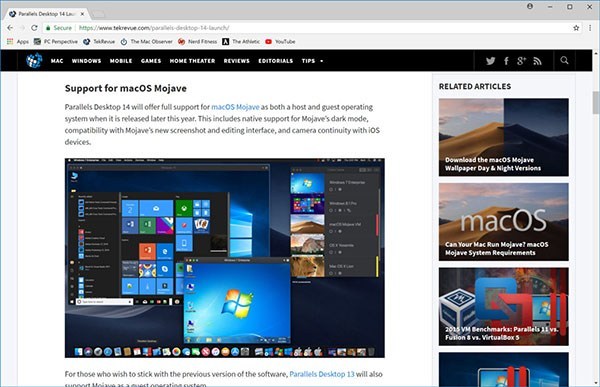
Desafortunadamente, es importante tener en cuenta que algunos usuarios vieron que esta opción abandonaba su página de banderas después de una actualización en diciembre de 2018, por lo que es posible que deba revertir su versión de Chrome para continuar usando el diseño angular más antiguo. Alternativamente, Chrome también ofrece una serie de temas en su tienda web que le permiten cambiar el aspecto de la aplicación, por lo que es posible que pueda guardar Chrome después de todo.